Wo und wie Sie Ihre Bilder mit den Außenansichten Ihres Hauses sowie Umgebungsbilder hochladen
und löschen können, erfahren Sie hier in nur wenigen Schritten. Die Innenansichten pflegen Sie an anderer Stelle im System ein.
 Bitte loggen Sie sich zunächst in Ihrem TManager mit Ihren Zugangsdaten ein.
Bitte loggen Sie sich zunächst in Ihrem TManager mit Ihren Zugangsdaten ein.
Es öffnet sich folgendes Fensterin dem Sie alle Menüpunkte des TManagers sehen können:
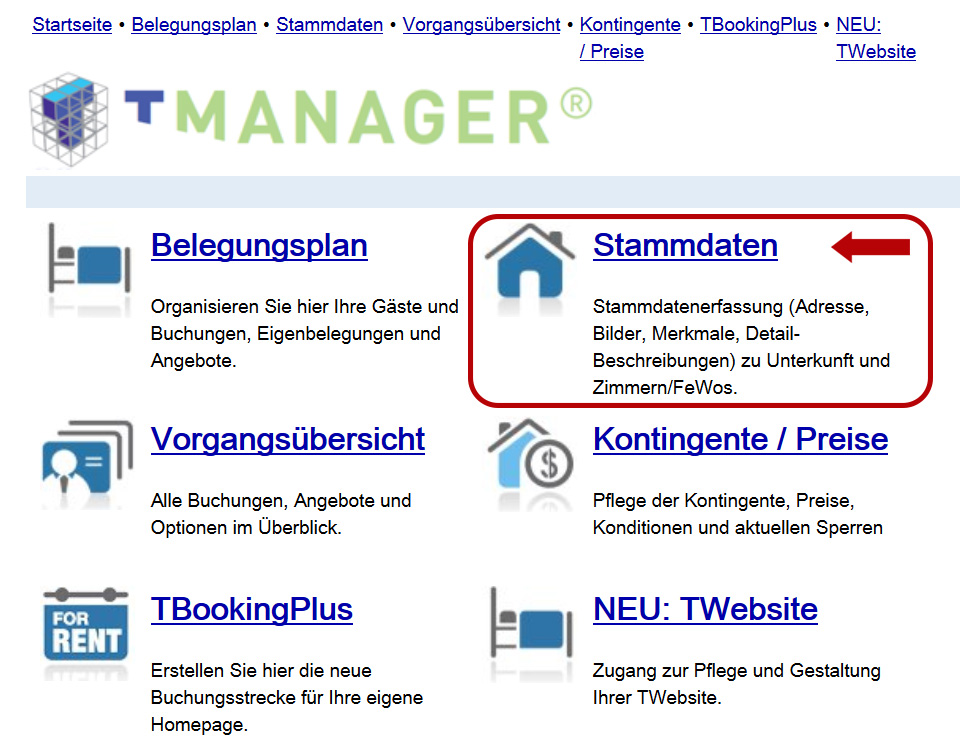
 Bitte klicken Sie auf "Stammdaten".
Bitte klicken Sie auf "Stammdaten".
Es öffnet sich folgendes Fenster:

 Bitte klicken Sie auf "Bilder".
Bitte klicken Sie auf "Bilder".
Es öffnet sich folgendes Fenster:

Hier können Sie die Bilder (ausschließlich!) von den Außenansichten Ihres Hauses sowie Umgebungsbilder hochladen.
Technische Informationen:
- Verwenden Sie ausschließlich Bilder im Querformat (mind. 2.400 x 1.800 Pixel)- Bilder müssen im JPG-Format sein und eine maximale Größe von 1,5 MB haben
 Bitte klicken Sie auf "Datei auswählen" (Nr. 1). Anschließend öffnet sich ein Fenster.
Bitte klicken Sie auf "Datei auswählen" (Nr. 1). Anschließend öffnet sich ein Fenster.
 Bitte wählen Sie das gewünschte Bild auf Ihrem Computer durch anklicken aus (Nr. 2).
Bitte wählen Sie das gewünschte Bild auf Ihrem Computer durch anklicken aus (Nr. 2). Klicken Sie anschließend auf "Öffnen" (Nr. 3)
Klicken Sie anschließend auf "Öffnen" (Nr. 3)

 Ihr Bild ist nun zum Hochladen bereit. Um den Vorgang abzuschließen klicken Sie bitte auf "Senden".
Ihr Bild ist nun zum Hochladen bereit. Um den Vorgang abzuschließen klicken Sie bitte auf "Senden". 
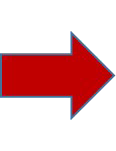 Sie können nun folgende Details zu Ihrem Bild hinzufügen:
Sie können nun folgende Details zu Ihrem Bild hinzufügen:2. Unter "Sortierung" bestimmen Sie, an wievielter Stelle es angezeigt wird.

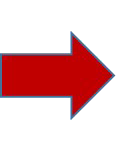 Zum Schluss nicht vergessen, am untersten Fensterrand auf "Speichern" zu klicken, damit Ihre
Zum Schluss nicht vergessen, am untersten Fensterrand auf "Speichern" zu klicken, damit Ihre 
